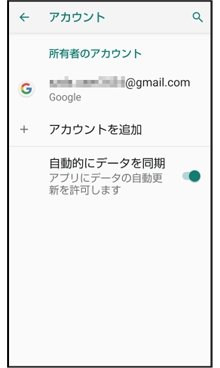|
|
Googleアカウントを設定するとGoogleが提供するさまざまなアプリをPlay ストアからインストールしたり、GmailなどのGoogleのサービスを便利に利用したりできます。
ホーム画面で「設定」をタップ
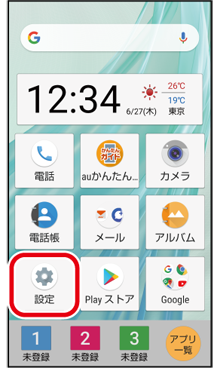
画面を上にスクロールして「アカウント」をタップ
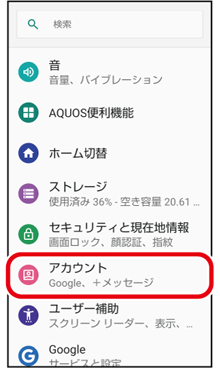
Googleアカウントを確認
Googleアカウントを設定済みの場合は、アカウント名が表示されます。
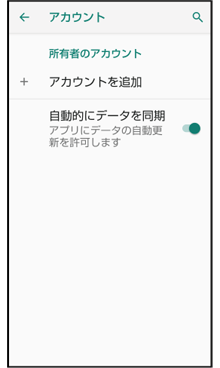
「アカウントを追加」をタップ
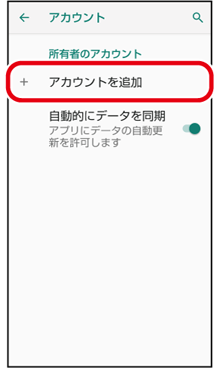
「Google」をタップ
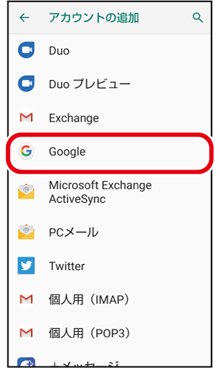
「アカウントを作成」をタップ
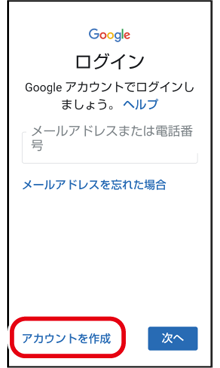
「自分用」をタップ
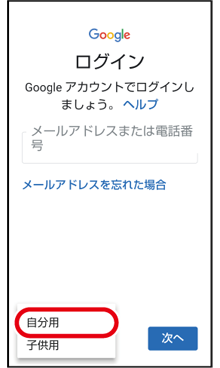
名前を入力し、「次へ」をタップ

生年月日と性別を入力し、「次へ」をタップ
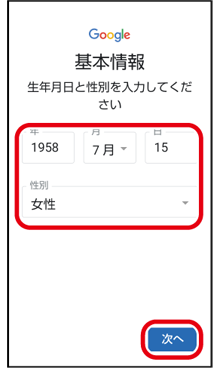
「別のGmailアドレスを作成する」をタップして任意のアドレスを入力し、「次へ」をタップ
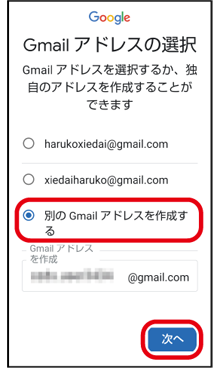
パスワードを入力し、「次へ」をタップ
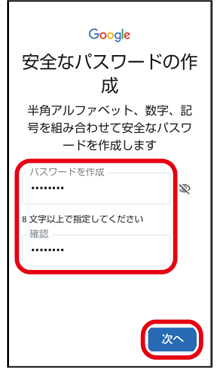
電話番号追加についての注意事項を確認し、「はい、追加します」をタップ
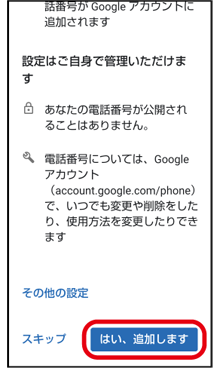
Googleのプライバシーポリシーと利用規約を確認し、「同意する」をタップ
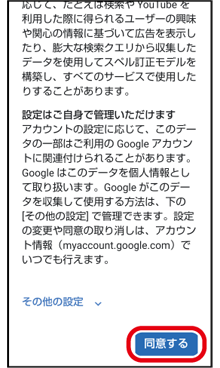
「次へ」をタップ
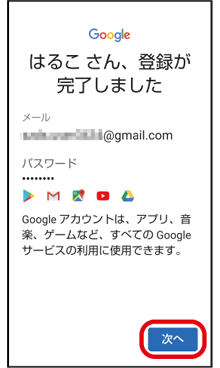
Googleサービスの内容を確認し、「同意する」をタップ
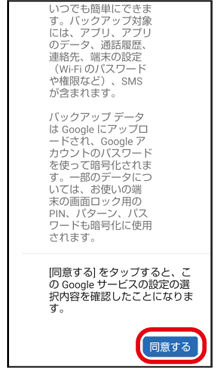
Googleアカウントが登録されます